Wat is een Vecozo certificaat en wat doet het nou?
Met uw Vecozo certificaat krijgt u toegang tot de beveiligde delen van het Vecozo portaal.
Uw certificaat is een persoonlijke digitale sleutel die u kan authentiseren en zo toegang verschaft samen met uw Vecozo wachtwoord.
Wat is een persoonlijk certificaat?
Het persoonlijke certificaat wordt het meest gebruikt door de huisartsenpraktijk zelf. Dit is de sleutel om in te kunnen loggen op het Vecozo portaal.
Wat is een systeem certificaat?
Met dit certificaat kunt u in principe niks. Software leveranciers kunnen hier wel vragen.
Ook kan het zijn dat uw declaratie programma om dit certificaat vraagt om zo verzekeringsgegevens op te vragen of uw declaraties in te dienen.
Is het mogelijk Vecozo te exporteren en op een andere werkplek te installeren?
Ja dit kan. Deze vraag komt op de huisartsenpraktijk regelmatig terug, hoe kan ik mijn Vecozo certificaat ook op een andere werkplek installeren?
In deze handleiding staat stap voor stap beschreven hoe dit uitgevoerd kan worden.
- Een back-up maken van een Vecozo certificaat.
- Het Vecozo certificaat installeren
Een back-up maken van een Vecozo certificaat.
Start Internet Explorer op.
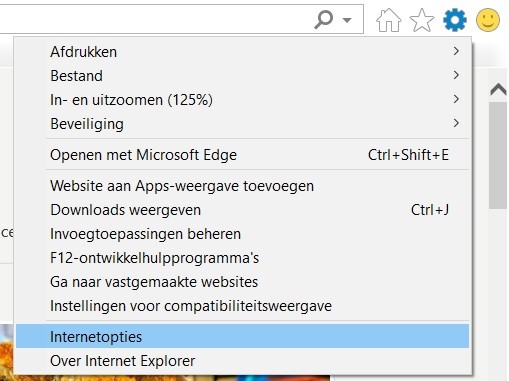
Klik vervolgens op het tandwieltje rechtsboven in de hoek en kies Internetopties.
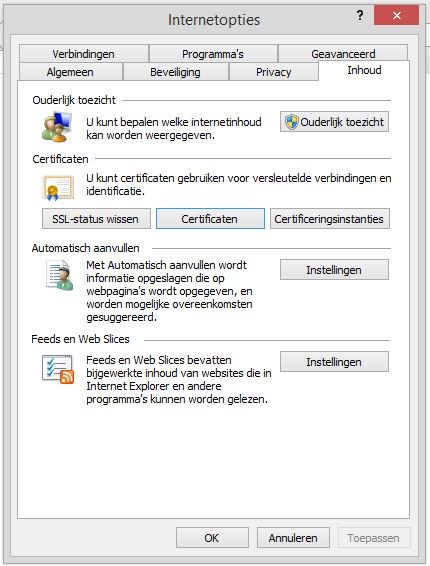
Vervolgens ziet u onderstaande scherm. Kies bovenaan het tabblad Inhoud en klik op de middelste knop Certificaten.
Vervolgens zult u een aantal certificaten zien. Selecteer Vecozo -G3 en klik op exporteren.
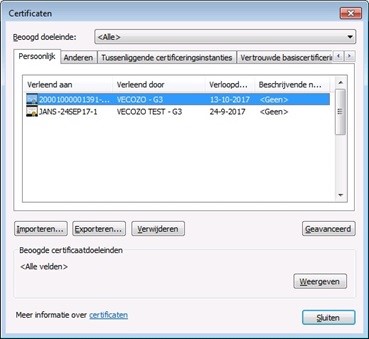
U ziet nu onderstaand scherm. Nu kan het certificaat geëxporteerd worden. Kies voor de optie: “Ja, de persoonlijke sleutel exporteren†en klik volgende.
Mocht de optie: “Ja, de persoonlijke sleutel exporteren“ niet beschikbaar zijn, dan is het certificaat niet goed geïnstalleerd en moet u een werkplek vinden waar deze optie wel beschikbaar is.
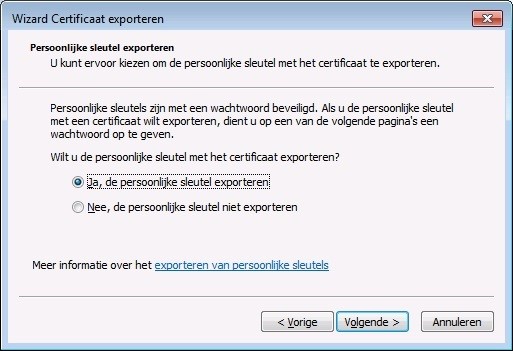
Nu krijgt u een scherm met meerdere opties. Selecteer onderstaande opties en klik op volgende.
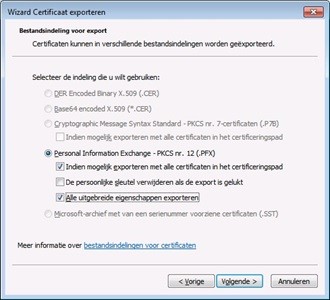
Op het volgende scherm gaan we de locatie kiezen waar we het certificaat gaan opslaan.
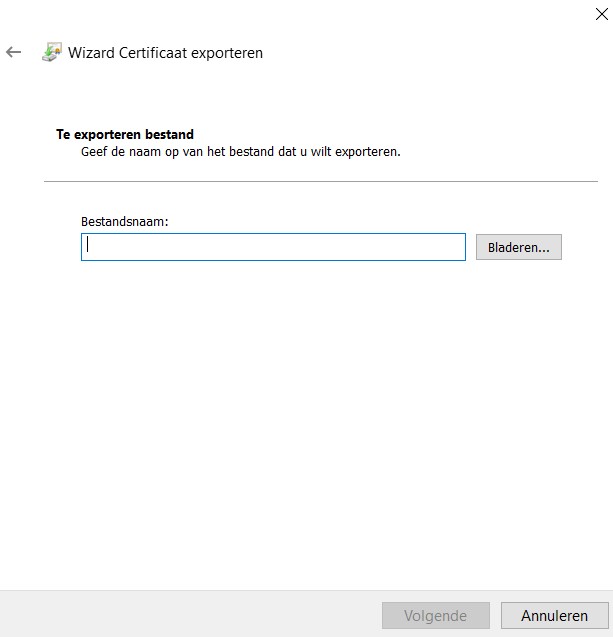
Klik op bladeren en kies bijvoorbeeld mijn documenten. Geef het te exporteren certificaat een naam. Deze mag u zelf kiezen. Klik nu op opslaan voor de laatste stap.
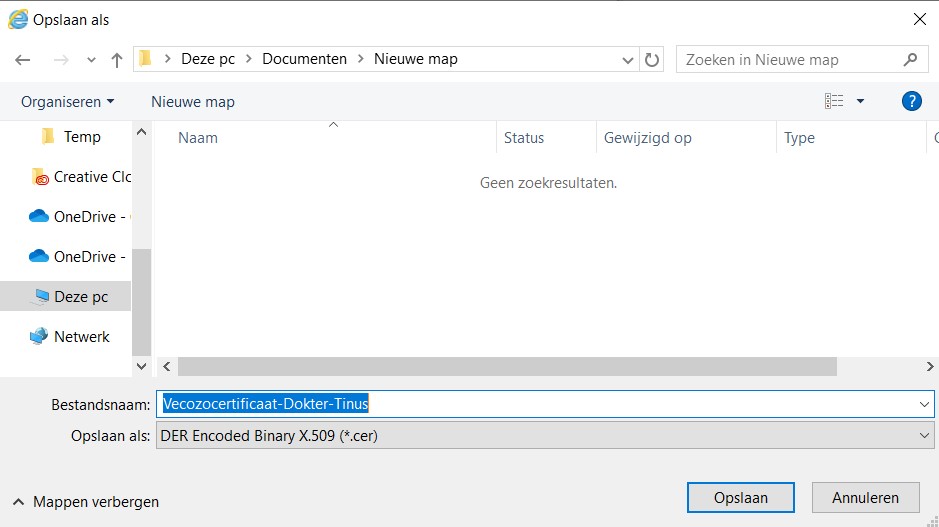
Het certificaat moet beveiligd worden met een wachtwoord.
Kies hiervoor een sterk wachtwoord, bijvoorbeeld met hoofd- en kleine letters, getallen en tekens zodat dit niet snel gekraakt kan worden.
Klik op volgende en dan heeft u succesvol een Vecozo back-up gemaakt.
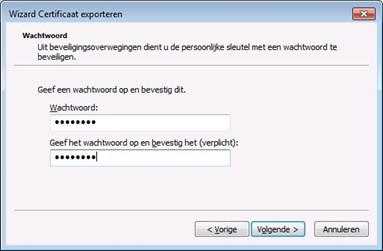
Het Vecozo certificaat installeren.
Het installeren van een Vecozo certificaat is een redelijk eenvoudige procedure.
Zorg ervoor dat het certificaat op uw computer gekopieerd staat. Mocht u het Vecozo certificaat niet hebben volg dan het bovenstaande stappenplan om een back-up te maken van een station die nog wel een Vecozo certificaat heeft.

Zodra het certificaat op de computer van uw keuze staat, dubbelklik dan op het certificaat.
U krijgt eerst de vraag of u het certificaat op de lokale computer of huidige gebruiker wilt installeren. Als u wilt dat alle gebruikers op uw computer van het certificaat gebruik willen maken kies dan voor lokale computer. Anders kiest u voor huidige gebruiker.
Klik daarna op volgende.
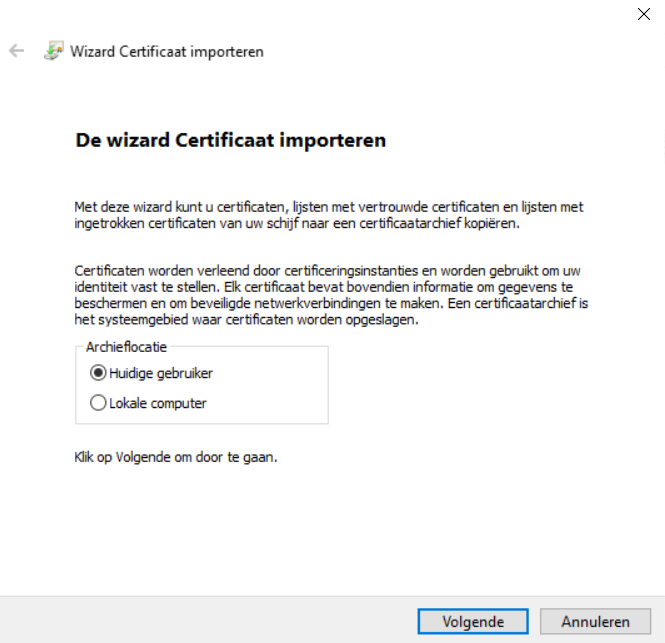
Bij het volgende scherm zit u het bestandspad waar het certificaat staat. Klik op volgende.
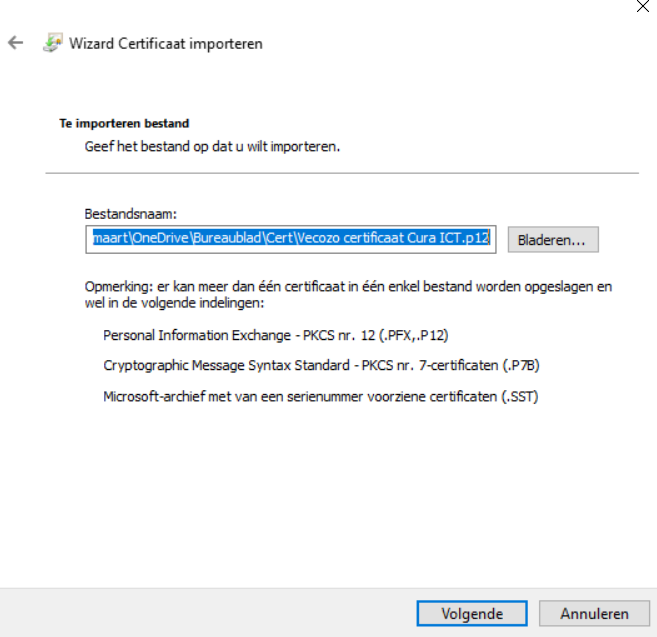
Op het volgende scherm moet u het wachtwoord invullen welke u heeft gekozen tijdens het maken van uw Vecozo back-up. Dit is dus niet uw Vecozo wachtwoord. Voordat u volgende klikt is het belangrijk dat u de twee opties aanklikt zoals op onderstaande afbeelding.
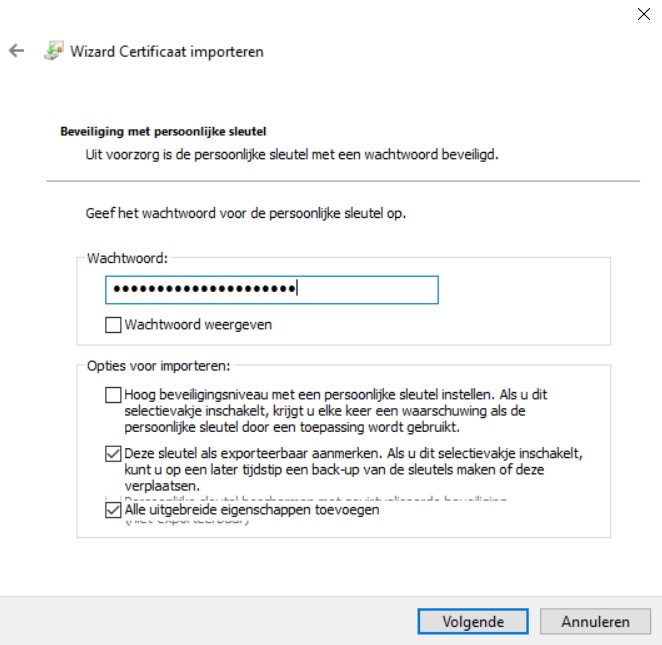
Nadat u deze stappen heeft doorlopen heeft u het Vecozo certificaat succesvol geinstalleerd.
Wil u een betrouwbare IT-dienstverlener die uw werkplekken beheert, uw netwerk optimaliseert en zorgt voor een veilige back-up van al uw Vecozo certificaten? Ontdek hoe Cura ICT u kan ondersteunen! Bezoek nu onze dienstenpagina’s voor meer informatie en neem de eerste stap naar een geoptimaliseerde IT-omgeving.





